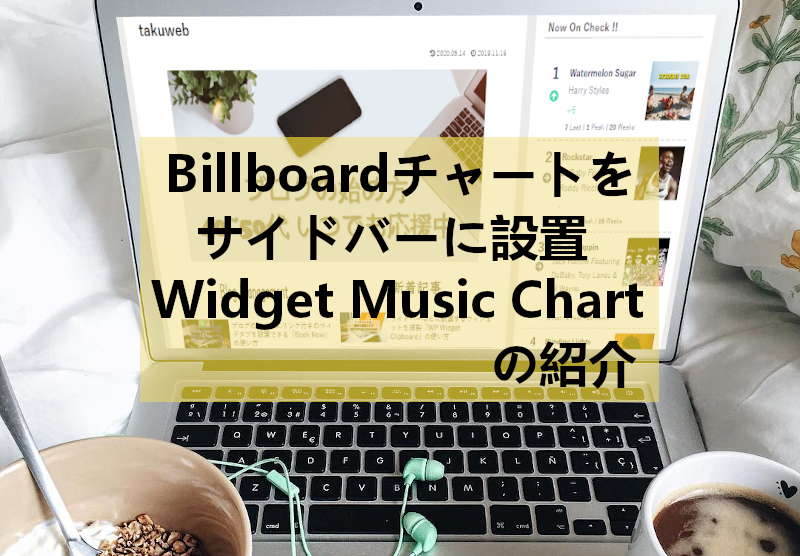
ミュージック関連のブログをしていると
サイドバーにチャートなどを表示したくなりませんか。
ランキングがあるとブログ自体のイメージもグンと上がりますよ。
今回は洋楽のBillboardのチャートを表示できる
プラグイン「Widget Music Chart」の紹介です。
BillboardのチャートやUKランキングなどを表示できます。
また、表示数も決めれるので便利ですよ。
ここでは画像付きで設定、使い方を説明してるので参考にしてみてください。
Widget Music Chartとは
WordPressで作成したサイドバーに
BillboardのチャートやUKランキングなどを表示できるプラグインです。
専用のウィジェットが用意されているのですぐに設置できます。
プラグイン「Widget Music Chart」のインストール
それでは進めていきましょう。
WordPressにログインしたら
ダッシュボードから「プラグイン」→「新規追加」へとクリックします。
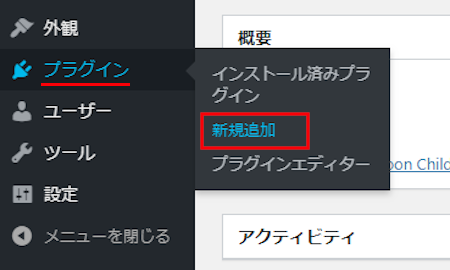
プラグインを追加のページが表示されたら
キーワード検索欄に「Widget Music Chart」と入力しましょう。
検索結果は、自動で反映されます。
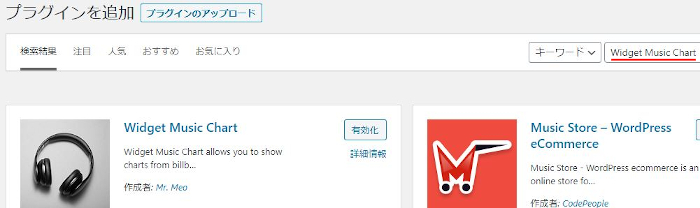
Widget Music Chartを見付けたら
「今すぐインストール」をクリックします。
*稀に下の方や右側、または違うページにある場合があります。
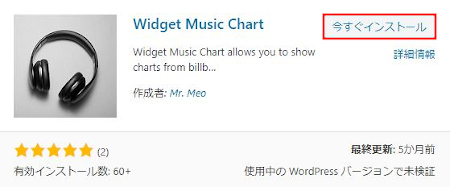
インストールが終わると「有効化」をクリックしましょう。
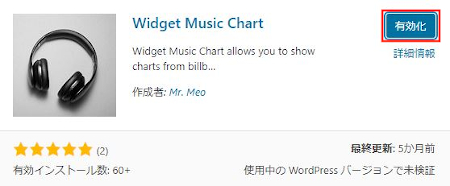
有効化すると自動でインストール済みプラグインのページに移動します。
もし、WordPressバージョンの違いで移動しない場合は
自分で「プラグイン」→「インストール済みプラグイン」に移動しましょう。
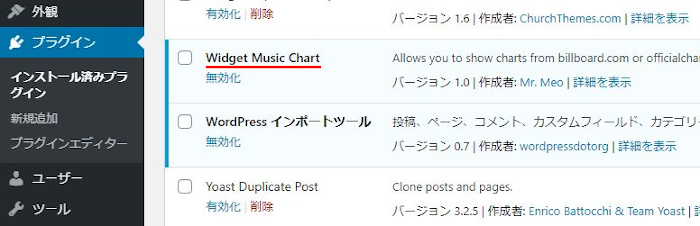
Widget Music Chartのインストールは終わりです。
Billboardのチャートの設定・設置
このプラグインは初期設定がないので
このままウィジェットページで設定をしていきましょう。
管理メニューから
「外観」→「ウィジェット」をクリックしましょう。
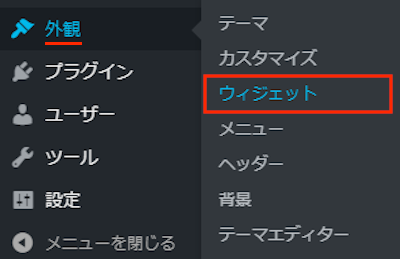
ウィジェットページが開いたら
「Music Chart Widget」ブロックを探しましょう。
プラグインによっては下の方にある場合があります。
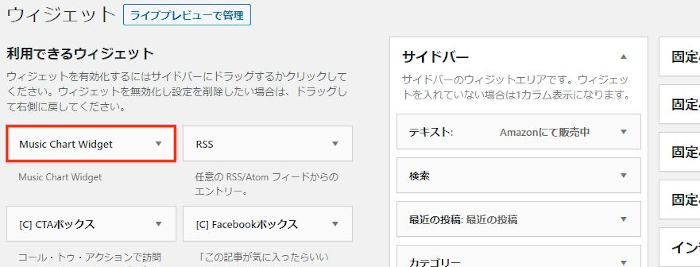
Music Chart Widgetを見付けたら
ドロップ&ドロップでサイドバーへ移動させましょう。
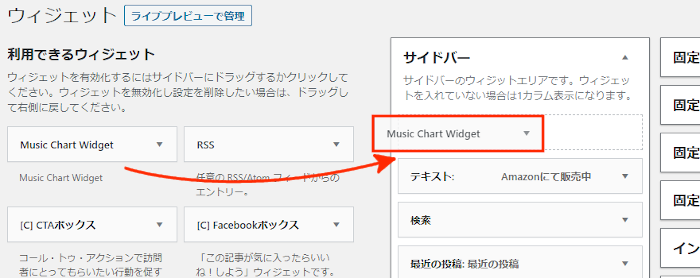
サイドバーへ入れると
自動的に設定が開くのでこのまま設定していきましょう。
各項目の説明は画像の下にありますので参考にしてみてください。
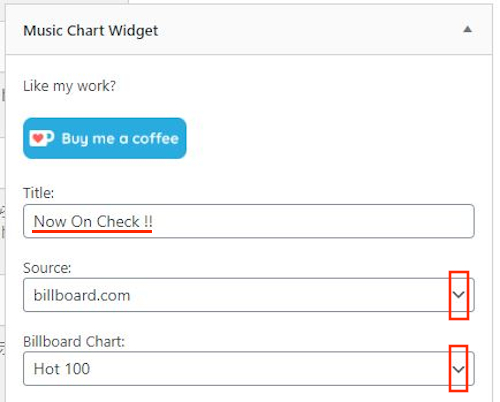
Title: ウィジェットのタイトルを入力します。
ここでは「Now On Check !!」にしてみました。
Source: チャートのソースを選びます。
ここでは「billboard.com」にしています。
Billboard Chart: チャートの種類選びます。
ここは「Hot 100」にしました。
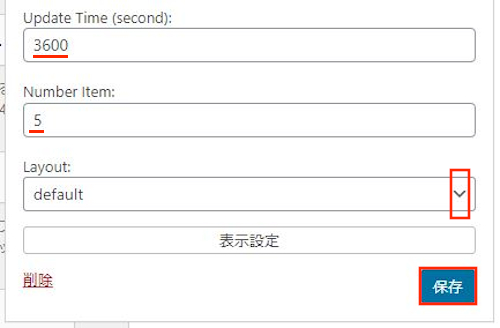
Update Time (second): チャートの更新待機時間を選びます。
ここは「3600」のままにしています。
Number Item: 表示する曲・画像の数になります。
ここでは「5」にしてみました。
Layout: レイアウトを選びます。
ここでは「default」にしています。
最後に「保存」をクリックましょう。
これでチャートの設定も設置も完了ですよ。
Billboardのチャートの確認
先ほどの設定でどのように表示されるのか
「サイトを表示」から確認していきましょう。
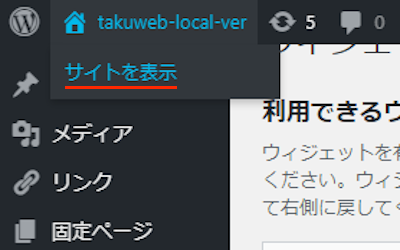
するとこのようにサイドバーにチャートが表示されます。
これがあるだけでブログの見栄えも変わるのでいいですね。
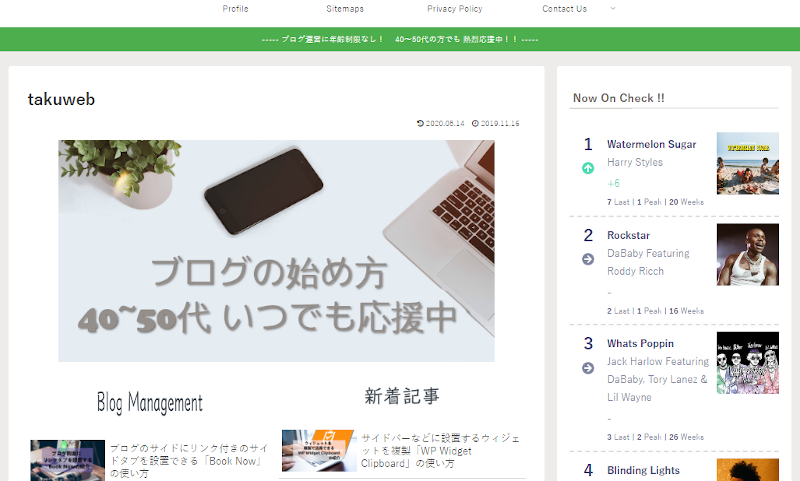
これでWidget Music Chartの紹介は終わりです。
音楽関連のプラグインは他にもいろいろありますよ。
曲紹介などに使う1曲ごとの音楽プレイヤーや
複数の曲を流すMP3プレイヤーもあります。
興味のある方はここより参考にしてみてください。
まとめ
サイドバーにBillboardのチャートを表示するプラグインでした。
このプラグインはブログで扱うジャンルを選びますが
ハマるとデザイン的にもほしくなるウィジェットですよ。
最新の洋楽を紹介しているブログに使ってみてはどうでしょうか。
そこでこれをやらなきゃ損をするということで
ブログ維持のためにアフィリエイトを始めてみませんか。
大きく稼ぐには全力で挑む必要がありますが
ブログ維持費なら片手間でも大丈夫!
気になる方はここよりアフィリエイト会社(ASP)の紹介を見てみましょう。





